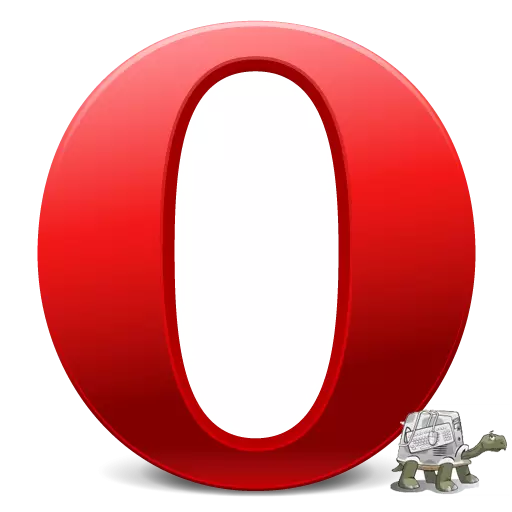
Dili kaayo kini dili maayo kung kanus-a nagtan-aw sa usa ka video sa browser, nagsugod kini paghinayhinay. Giunsa pagkuha ang kini nga problema? Atong mahibal-an kung unsa ang buhaton kung ang video hinayhinay sa Opera Browser.
Mahinay nga koneksyon
Ang labing hinungdanon nga hinungdan diin ang video mahimong mahinay sa opera usa ka hinay nga koneksyon sa internet. Sa kini nga kaso, kung kini temporaryo nga mga kapakyasan sa kilid sa taghatag, magpabilin nga maghulat lamang. Kung ang ingon nga tulin sa Internet kanunay, ug dili kini nahiangay sa tiggamit, nan mahimo kini moadto sa usa ka labi ka tulin nga tulin, o usbon ang tighatag.Usa ka dako nga gidaghanon sa mga bukas nga tab
Kasagaran, ang mga tiggamit nagbukas sa daghang mga tab, ug dayon nakurat kung ngano nga kung magdula sa mga preno nga browser sa video sa video. Sa kini nga kaso, yano nga solusyon sa problema yano ra: Isara ang tanan nga mga tab sa browser, diin wala'y piho nga panginahanglan.
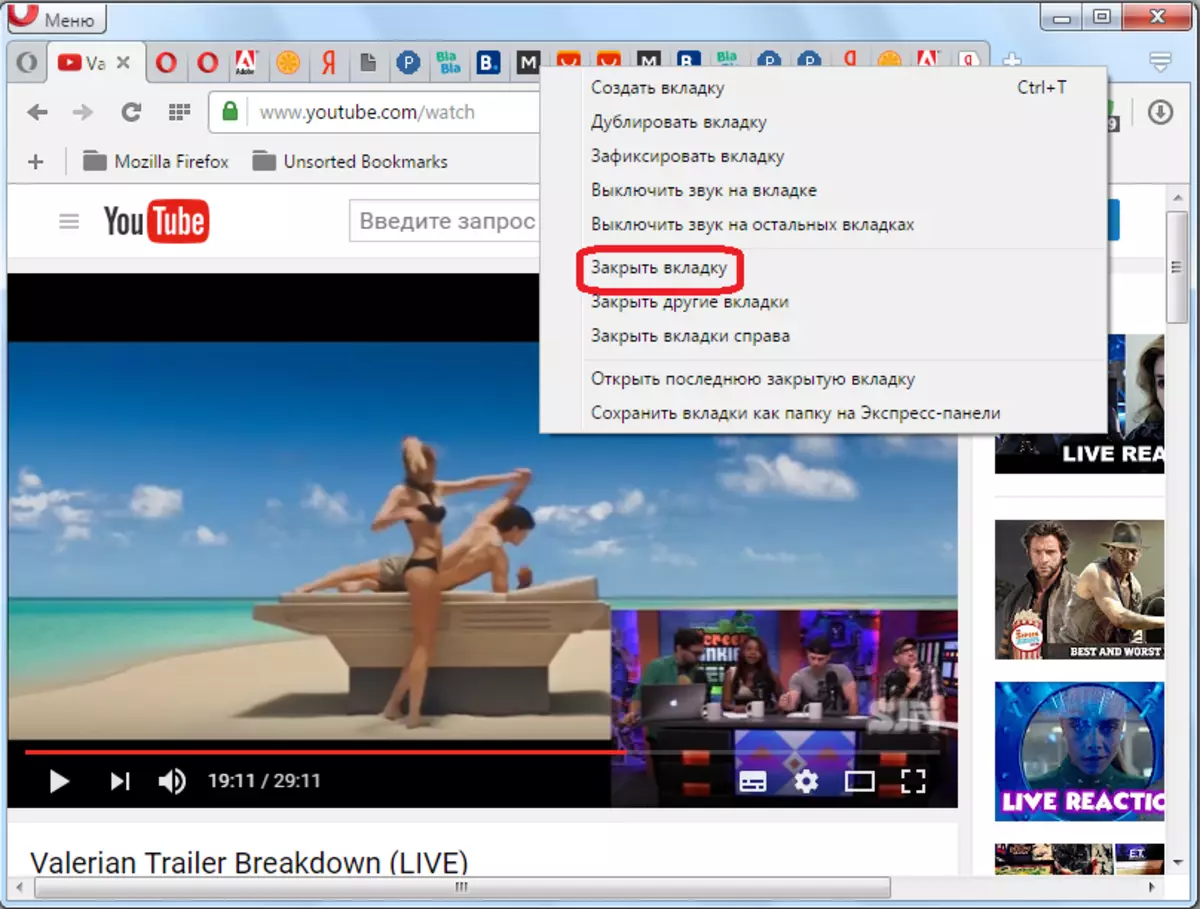
Sobra nga sistema pinaagi sa mga proseso sa pagdagan
Sa huyang nga mga kompyuter, ang video mahimong mahinay, kung ang sistema nga nagdagan sa daghang mga lainlaing mga programa ug proseso. Dugang pa, kini nga mga proseso dili kinahanglan susihon sa biswal nga kabhang, ug mahimo nga himuon sa background.
Aron matan-an kung unsang mga proseso ang gipadagan sa kompyuter, gipadagan ang Task Manager. Aron mahimo kini, pag-klik sa Windows Toolbar, ug sa menu sa konteksto nga makita, Pilia ang butang sa Task Manager. Mahimo ka usab modagan pinaagi sa pagpadayon sa CTRL + Shift + Key Key Carmination.
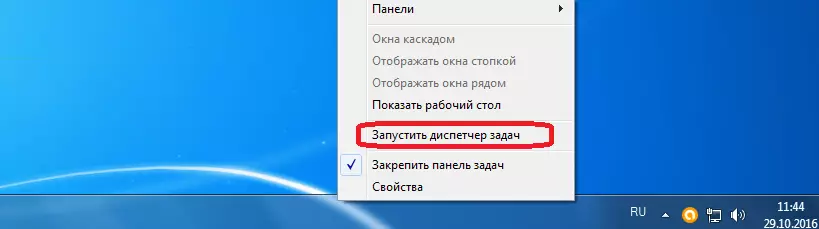
Pagkahuman sa pagsugod sa Task Manager, mobalhin kami sa tab nga "PROSESSESS".
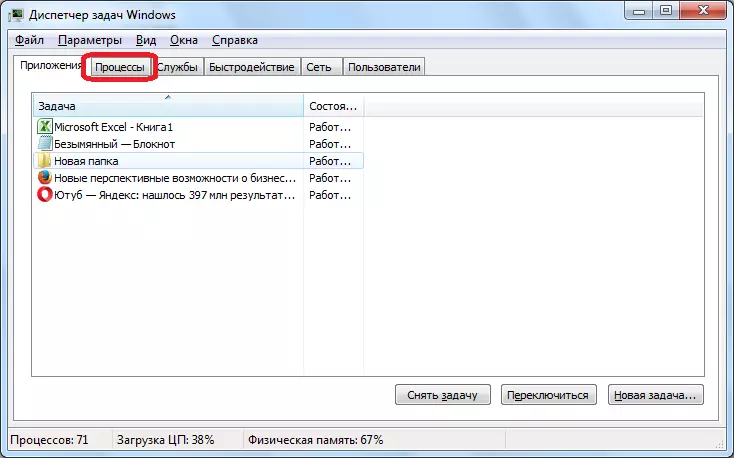
Gitan-aw namon kung diin nga mga proseso ang labing gipadala sa sentral nga processor (kolum sa CPU), ug nag-okupar sa usa ka lugar sa panumduman sa computer (ang "memorya" nga kolum).
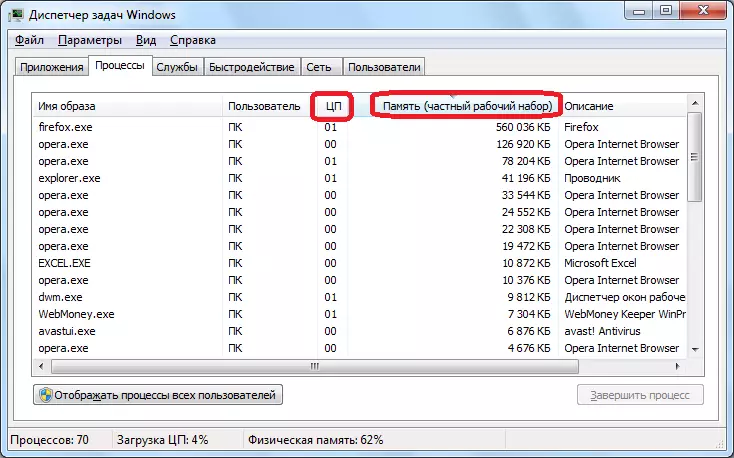
Kadtong mga proseso nga nag-usik sa daghang mga kapanguhaan sa sistema aron ipadayon ang tama nga playback sa video kinahanglan nga baldado. Apan, sa parehas nga oras, kinahanglan ka nga molihok pag-ayo, aron dili pag-disable ang usa ka hinungdanon nga proseso sa sistema, o ang proseso nga may kalabutan sa buhat sa browser diin gitan-aw ang video. Sa ingon, aron magtrabaho sa Task Manager, kinahanglan nga adunay konsepto nga adunay tulubagon nga piho nga proseso. Ang pipila ka mga pagpatin-aw mahimong makit-an sa kolum nga "Deskripsyon".
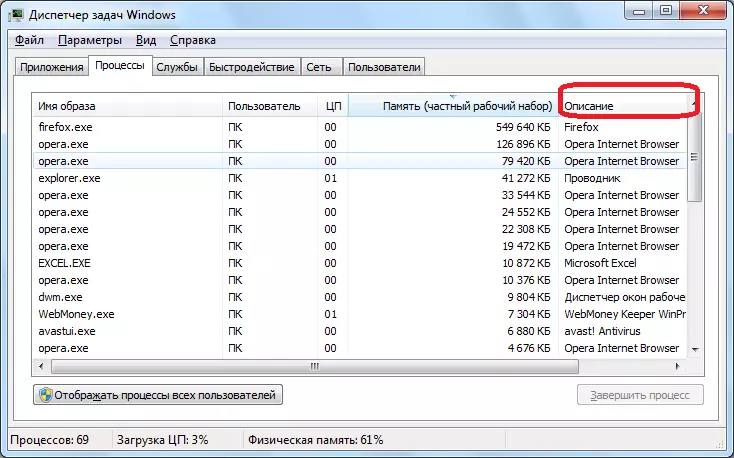
Aron ma-disable ang proseso, i-klik ang ngalan niini sa tuo nga buton sa mouse, ug pilia ang butang nga "Kumpleto nga proseso" nga butang sa menu sa konteksto. Pilia usab, pilia ang elemento pinaagi sa pag-klik sa mouse, ug pag-klik sa buton nga adunay parehas nga ngalan sa ubos nga tuo nga suok sa browser.
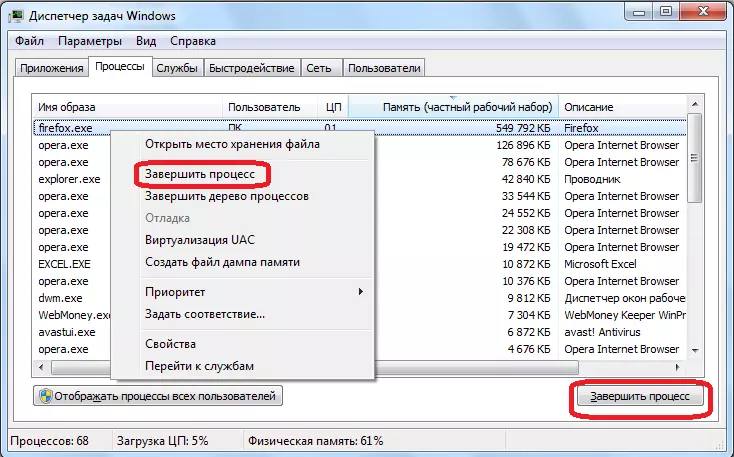
Pagkahuman niana, ang usa ka bintana nagpakita nga naghangyo nga makumpirma ang pagkompleto sa proseso. Kung masaligon ka sa imong mga lihok, i-klik ang "Kumpleto nga Proseso" nga butones.
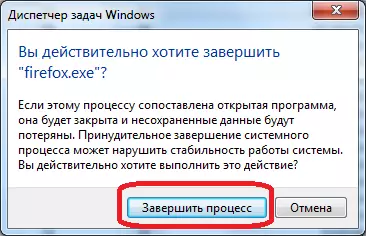
Sa sama nga paagi, kinahanglan nimo nga makompleto ang tanan nga mga proseso nga dili nimo kinahanglan, ug ayaw pag-asoy sa sistematikong hinungdanon.
Kusog nga salapi
Ang sunod nga hinungdan alang sa prenoing video sa opera mahimong usa ka labi ka puno nga browser sa cache. Aron malimpyohan kini, adto sa main menu, ug i-klik ang button nga "Mga Setting". O, i-apply ang kombinasyon sa mga yawe sa Alt + P.
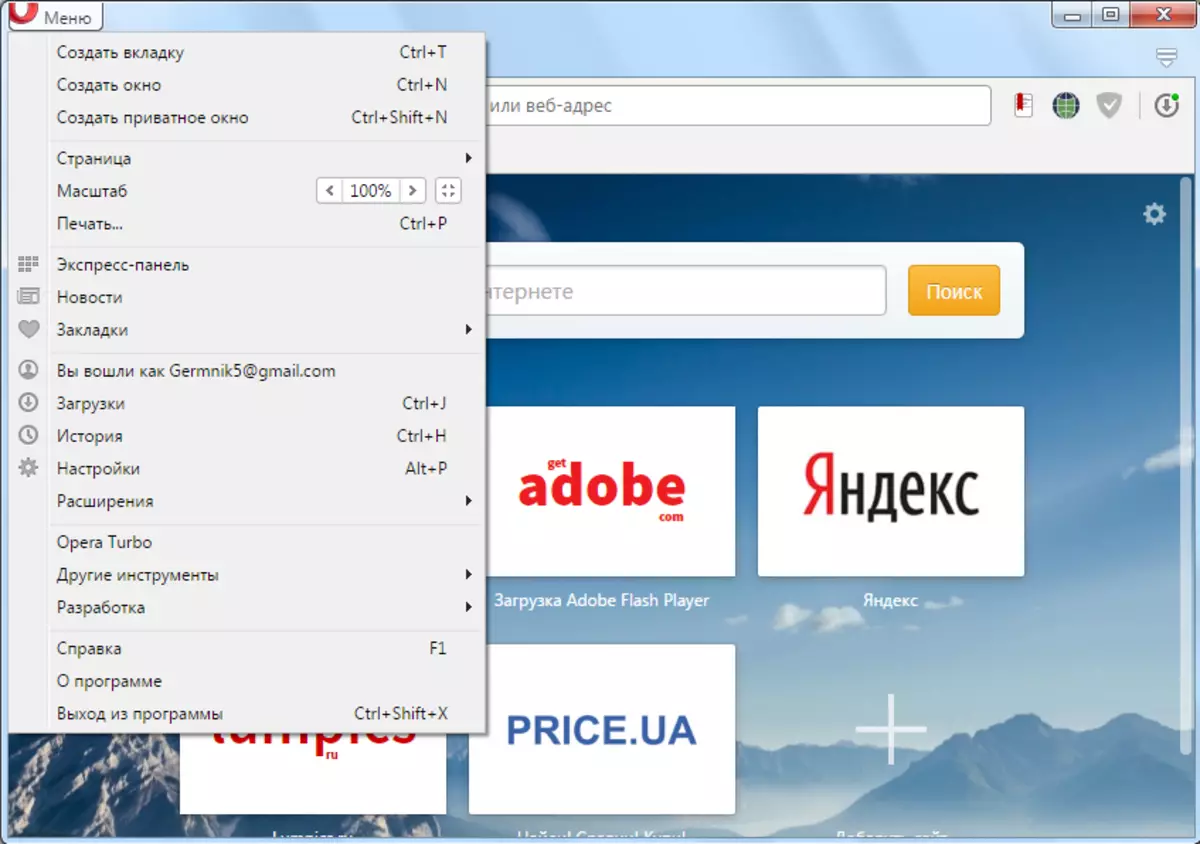
Sa bintana nga nagbukas, adto sa seksyon nga "Security".
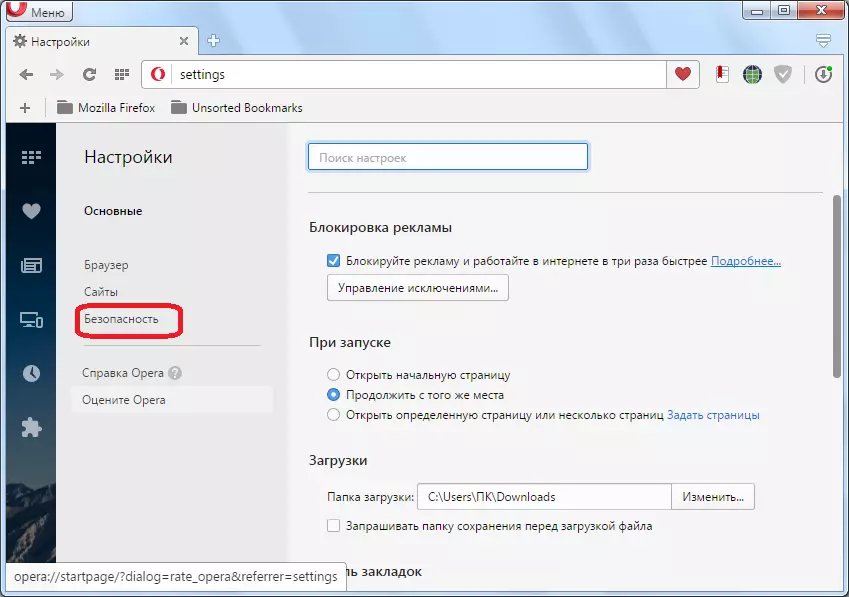
Dugang pa, sa grupo nga "Privacy" nga grupo, naghimo kami usa ka pag-klik sa "limpyo ang kasaysayan sa mga pagbisita" nga buton.
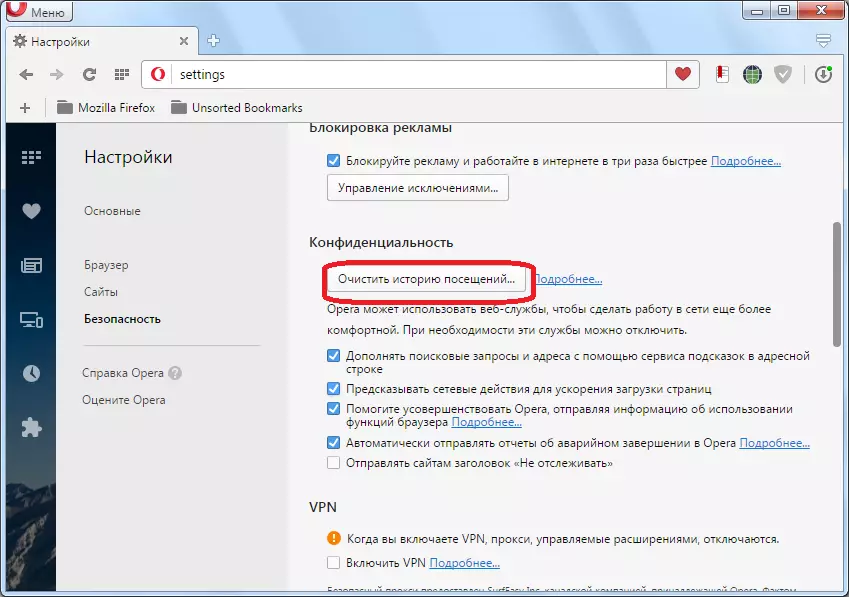
Sa bintana nga nagbukas, gibiyaan namon ang usa ka tick sa atbang sa mga "cache nga mga imahe ug mga file" nga pagrekord. Sa panahon sa panahon, biyai ang parameter nga "gikan sa sinugdanan". Pagkahuman niana, naghimo kami usa ka pag-klik sa "limpyo ang kasaysayan sa mga pagbisita" nga buton.

Ang cache malimpyohan, ug kung ang iyang pag-overcrowding hinungdan sa pagdili sa video, karon mahimo nimong tan-awon ang video sa usa ka sayon nga mode.
Mga bayrus
Laing hinungdan nga ang video hinayhinay sa Opera Browser mahimong kalihokan sa virus. Ang kompyuter kinahanglan nga susihon alang sa presensya sa mga virus pinaagi sa antivirus nga programa. Gisugyot nga himuon kini gikan sa lain nga PC, o labing menos gigamit ang aplikasyon nga gi-install sa Flash Drive. Sa kaso sa pagsusi sa virus, kinahanglan sila tangtangon, sumala sa mga panudlo sa programa.
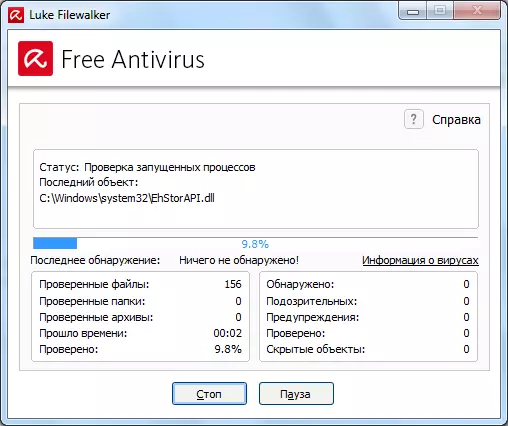
Sama sa imong nakita, ang pagpreno sa video sa opera mahimong hinungdan sa lainlaing mga hinungdan. Maayo na lang, sa kadaghanan niini, ang tiggamit hingpit nga makatipig sa ilang kaugalingon.
